在 Azure 门户中创建 Power BI Embedded 容量
- 版本 :2023.1(当前版本)
在 Azure 门户中创建 Power BI Embedded 容量
本文介绍如何在 Microsoft Azure 中创建 Power BI Embedded 容量。 Power BI Embedded 有助于在应用中快速添加无与伦比的视觉对象、报表和仪表板,从而简化了 Power BI 容量。
先决条件
在创建容量之前,需要满足以下条件:
Azure Active Directory:订阅必须与 Azure Active Directory (Azure AD) 组织租户关联。 此外,你需要使用该租户中的帐户登录 Azure。 不支持 Microsoft 个人帐户。 若要了解详细信息,请参阅身份验证和用户权限。
Power BI 租户:Azure AD 租户中必须至少有一个帐户注册了 Power BI。 从该帐户登录到 Power BI。
Azure订阅:访问 Azure 免费试用版,创建一个帐户(如果还没有帐户)。
资源组: 使用已有资源组,或创建新资源组。
创建容量
备注
若要创建或管理容量,必须具有参与者内置角色或更高的内置角色。
创建 Power BI Embedded 容量之前,请先确保至少已登录 Power BI 一次。
Portal
Azure CLI
ARM 模板
登录到 Azure 门户。 在“Azure 服务”下,选择“Power BI Embedded”。 在 Power BI Embedded 中,选择“创建”。 填写所需的信息,然后选择“审阅 + 创建”。 默认情况下,容量管理员是创建容量的用户。 可以选择其他用户或服务主体作为容量管理员。 容量管理员必须属于预配容量的租户。 企业到企业 (B2B) 用户不能成为容量管理员。 “订阅”- 要为其创建容量的订阅。 “资源组”- 包含此新容量的资源组。 从现有资源组中进行选取,或者另外创建一个。 有关详细信息,请参阅 Azure Resource Manager 概述。 “资源名称”- 容量的资源名称。 “位置”- 为租户托管 Power BI 的位置。 你的默认位置位于主区域内,但可以使用 Multi-Geo 选项更改该位置。 “大小”- 所需的 SKU。 有关详细信息,请参阅 SKU 内存和计算能力。 “Power BI 容量管理员”- 容量的管理员。 备注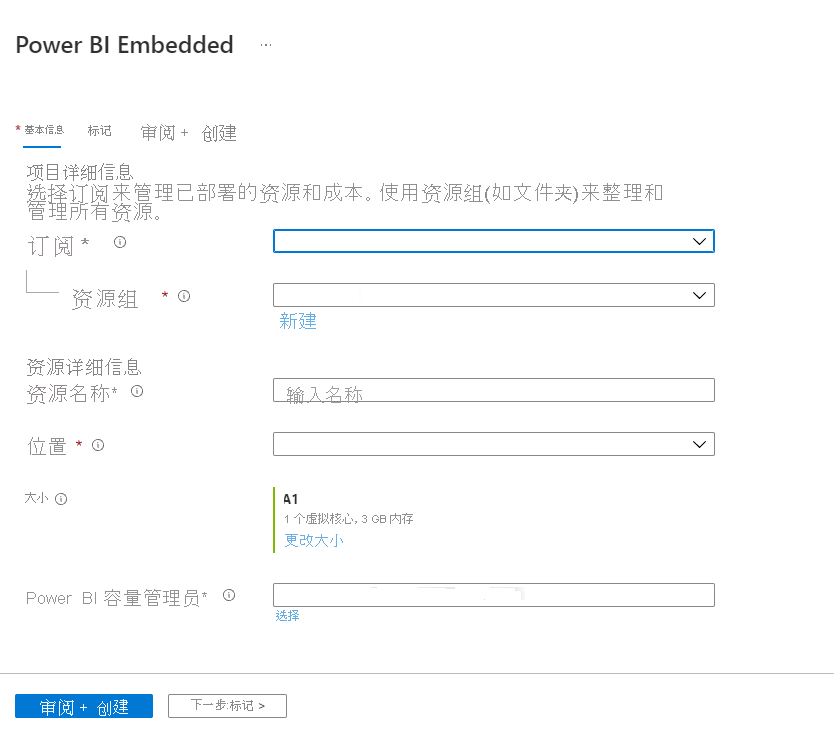
注意事项和限制
订阅必须与 Azure Active Directory (Azure AD) 组织帐户关联。 不支持 Microsoft 个人帐户





 400 998 0226
400 998 0226